LOST.DIR is een map die door een Android-telefoon op de SD-kaart is gemaakt om per ongeluk verwijderde bestanden zoals foto's, video's, enz. terug te krijgen. Als u een smartphonegebruiker bent, zou u al gezien hebben dat LOST.DIR-mappen zich op uw externe SD bevinden kaart.
De map Lost.DIR helpt je in principe om bestanden te herstellen die verloren zijn gegaan door verschillende redenen, zoals een applicatiecrash, onjuist uitwerpen van de USB-drive of SD-kaart / uitwerpen van SD-kaart tijdens het lees- / schrijfproces, Android abrupt bevroren of onverwacht afgesloten, onderbrekingen tijdens het downloaden bestanden op SD-kaart, enz.
Sommige gebruikers kunnen de map Lost.DIR verwijderen omdat ze denken dat het een virusmap is, wat helemaal niet klopt. Je hebt misschien opgemerkt dat zodra je de map Lost.DIR verwijdert, deze automatisch opnieuw wordt gemaakt nadat je je telefoon hebt opgestart, dit komt omdat LOST.DIR de Android-systeemmap is.
Notitie: LOST.DIR-bestanden worden ook gemaakt op een pen drive om gebruikers te helpen verwijderde bestanden terughalen van pen drive vergelijkbaar met die van de verloren mappen van Android-telefoons.
Hoe de LOST.DIR Map te Herstellen van een Externe SD Kaart en Pen Drive?
Methode 1: Herstel LOST.DIR bestanden met software voor gegevensherstel
Gebruik Remo Recover-software die een geavanceerd bestand herstel software om meer dan 300 verwijderde of verloren bestandsindelingen te herstellen, zoals LOST.DIR-bestanden, onbewerkte afbeeldingen, foto's, video's, audiobestanden, Excel-bestanden, Word-documenten, PDF-bestanden en nog veel meer van verschillende merken externe SD-kaarten, pen-drives, geheugenkaarten, SSD's, enz. Download deze LOST DIR-bestandherstel-tool om je LOST.DIR-bestanden nu te herstellen!
Stappen om VERLOREN DIR-bestanden te herstellen met Remo
- Launch Remo op uw Windows of Mac en sluit de SD-kaart of pen drive aan waarvan u Lost.DIR-bestanden wilt herstellen
- Selecteer in het hoofdscherm de externe SD-kaart/pen drive en klik op Scan knop. Tijdens het scanproces kunt u op klikken Dynamic Recovery View om te zien hoe de software uw verwijderde of verloren DIR-bestanden van de schijf herstelt
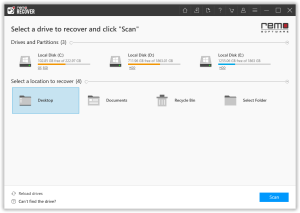
- Zodra het scanproces is voltooid, kunt u naar de Lost and Found Files map en zoek al uw LOST DIR-bestanden. Ook kunt u gebruik maken van de Tags map om uw verloren foto's, video's of andere bestanden met verschillende eigenschappen te lokaliseren
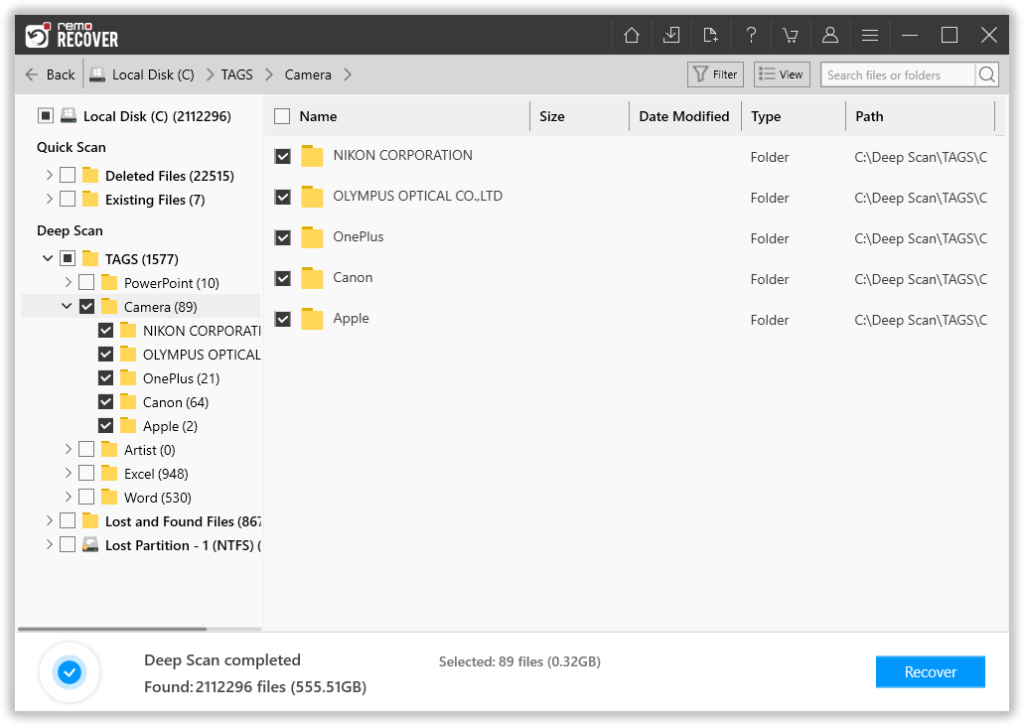
- Nu kunt u de LOST.DIR-mappen of bestanden selecteren die u wilt herstellen en op klikken Recover optie om ze te herstellen naar een locatie naar keuze
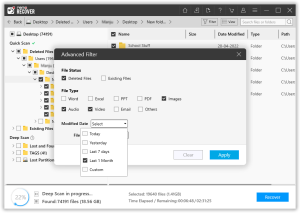
Methode 2: Herstel bestanden met LOST.DIR door bestandsextensie toe te voegen
De map LOST.DIR dient voor het herstellen van verwijderde bestanden vergelijkbaar met die van bestanden uit de prullenbak terughalen op een Windows-computer of vanuit een prullenbak op de Mac tijdens het per ongeluk verwijderen. Volg de onderstaande stappen om bestanden uit de map LOST.DIR te herstellen door een bestandsnaamextensie toe te voegen.
Snelle tip: Bestandsextensie verwijst naar een achtervoegsel aan het einde van de bestandsnaam dat een bestandstype aangeeft. Zoals .png, .jpg, .mov, .mp4, .avi, .mp3, .pdf, etc.
Stappen om bestanden te herstellen met LOST.DIR (bestandsnaamextensie toevoegen)
- Ga naar de map LOST.DIR en selecteer het LOST.DIR-bestand dat u wilt herstellen.
- Hernoem nu en voeg de bestandsnaamextensie toe aan het LOST.DIR-bestand.
Bijv: (Bestandsnaam.extensie) Audio.mp3, favoriete audio.mp3, Video.mov, Trouwvideo.mp4, Afbeelding.png, enz.
(Of)
Zoek naar de map LOST.DIR met behulp van de bestandsnaam en vink alle LOST.DIR-bestanden aan om de batch te hernoemen en begin met het toevoegen van de bestandsextensie.
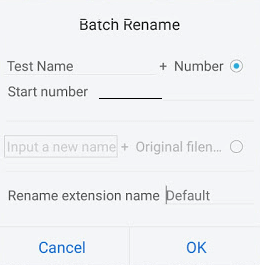
Zodra u klaar bent met het toevoegen van relevante bestandsextensies aan de verloren mapbestanden, kunt u proberen ze te openen.
Als u de LOST.DIR-bestanden of -mappen niet op uw externe SD-kaart of USB vindt, kunt u gebruik maken van professionele SD-kaartherstelsoftware zoals Remo Recover. Remo Recover is in staat om een effectief SD kaart herstel op Windows 10 en de nieuwste macOS Big Sur-versie.
Veel Gestelde Vragen
Ja, het is veilig om de verloren map van uw Android-telefoon te verwijderen. In feite slaat de map LOST.DIR de geheugendata, cachebestanden en meerdere andere documenten op. U kunt dus veilig de map LOST.DIR verwijderen als er geen belangrijke bestanden op zijn opgeslagen. Dit vergroot ook de opslagruimte van je SD-kaart. Wanneer u uw Android-telefoon echter opnieuw opstart, wordt de map LOST.DIR automatisch opnieuw gemaakt.
1. Een gebruiksvriendelijke LOST DIR-bestandhersteltool om gemakkelijk LOST.DIR bestanden terughalen van pen drive en externe sd-kaart.
2. Herstel verwijderde of verloren bestanden van externe harde schijf, pen drive, SD-kaart, enz. Met eenvoudige klikken.
3. Afgezien van het herstellen van LOST DIR-bestanden, kunt u ook verloren of verwijderde afbeeldingen terughalen, video's, audiobestanden, Office-bestanden, enz. van verschillende interne en externe opslagapparaten.
4. Voer eenvoudig gegevensherstel uit onder verschillende scenario's voor gegevensverlies, zoals beschadiging van de SD-kaart of pen drive, formatteren, per ongeluk verwijderen of verlies, enz.
5. Remo Recover is compatibel met de nieuwste versies van Windows- en Mac-besturingssystemen, waaronder Windows 11 en macOS Big Sur.
Volg de onderstaande tips om VERLOREN mapbestanden op uw Android te voorkomen;
· Voorkom dat uw Android-telefoon plotseling wordt uitgeschakeld.
· Wis regelmatig ongewenste bestanden en cachebestanden.
· Werp de SD-kaart op de juiste manier uit.
· Laat geen ongebruikte apps op de achtergrond draaien.
· Formatteer de SD kaart of Flash je Android-telefoon.